Nếu không may bạn đăng nhập tài khoản Google của mình trên một thiết bị khác thì cần phải nhanh chóng thoát truy cập. Điều này góp phần vào việc bảo vệ an toàn thông tin tài khoản của mình. Tuy nhiên có cách nào thực hiện nhanh chóng hay không? Yên tâm, trong bài viết này Hoàng Hà Mobile sẽ hướng dẫn bạn 3 cách đăng xuất tài khoản Google trên điện thoại an toàn và nhanh gọn nhất.
Tại sao bạn cần biết cách đăng xuất tài khoản Google?
Tài khoản Google hay Gmail là nơi liên kết với rất nhiều thông tin quan trọng của người dùng. Nếu như không cần thiết sử dụng ở một thiết bị lạ nào đó thì bạn nên đăng xuất nó đi. Bởi vì một số nguyên nhân đáng lưu ý sau đây.
Ngăn truy cập không ủy quyền
Không nhiều người dùng chú ý đến việc theo dõi tình trạng hoạt động của tài khoản Google. Chính vì vậy, họ hiển nhiên đăng nhập tài khoản ở nhiều nơi nhưng lại không biết rủi ro thực sự của nó. Cụ thể nếu bạn duy trì đăng nhập Gmail ở những thiết bị lạ, người khác có khả năng truy cập trái phép vào tài khoản. Và khi bạn đăng xuất, tất cả phiên đăng nhập hiện tại trên thiết bị đó sẽ kết thúc. Điều này đồng nghĩa với việc ngăn chặn bất kỳ người nào sử dụng thiết bị đó sau khi bạn đã sử dụng nó.
Bên cạnh đó, sau khi đăng xuất thành công bạn cũng có thể dễ dàng quản lý những thiết bị nào được cấp quyền truy cập. Do vậy, khi bạn nhận được thông báo có một thiết bị lạ đang truy cập vào tài khoản. Người dùng có thể sử dụng các biện pháp bảo mật và bảo vệ tài khoản nhanh chóng.
Việc đăng xuất đôi khi cũng có thể ngăn chặn các hành vi lừa đảo. Các kẻ hacker tinh vi có thể lợi dụng tài khoản của bạn để đi lừa đảo người khác. Chúng khiến bạn bè và người thân tin rằng bạn đang cần được hỗ trợ. Nhưng thực tế, đây là một tình huống lừa đảo siêu xảo quyệt.
Chuyển đổi tài khoản dễ dàng hơn
Trong trường hợp, bạn cần sử dụng một tài khoản khác trên cùng một thiết bị. Người dùng cần phải đăng xuất tài khoản của mình ra khỏi điện thoại hay máy tính. Đặc biệt, một người dùng sẽ được quyền có được nhiều tài khoản Google khác nhau. Do vậy, bạn có thể tận dụng cách đăng xuất tài khoản Google trên điện thoại trong bài viết này để lựa chọn cách đăng nhập vào tài khoản phù hợp nhất.

Chưa hết, khi bạn mở ứng dụng hoặc trang web của Google sau khi đã đăng xuất. Hệ thống sẽ yêu cầu bạn đăng nhập lại thông tin tài khoản một lần nữa. Ngay tại đây, bạn sẽ có cơ hội chọn tài khoản Google khác để đăng nhập vào. Hoặc thậm chí tạo một tài khoản mới nếu cần.
Quản lý dữ liệu lưu trữ trên đám mây an toàn hơn
Nếu bạn sử dụng một thiết bị không an toàn hoặc máy tính công cộng để truy cập tài khoản Google. Các dữ liệu và thông tin cá nhân của bạn sẽ được lưu trữ trên tài khoản đó. Và trong trường hợp xấu nhất, người nào đó truy cập được vào tài khoản của bạn thì hậu quả sẽ rất khó lường. Chính vì vậy, việc đăng xuất sau khi sử dụng là cách tốt nhất để đảm bảo rằng dữ liệu của bạn không bị tiết lộ cho người khác.
Đồng thời, với một số người thường xuyên sử dụng Google để lưu trữ file online. Thư viện đám mây của họ chắc chắn sẽ chứa rất nhiều thông tin hay dự án quan trọng. Do đó, khi bạn đăng xuất tài khoản Google sẽ đảm bảo rằng các dữ liệu sẽ không bị truy cập khi không có sự cho phép từ bạn.
Hướng dẫn cách đăng xuất tài khoản Google trên điện thoại nhanh chóng
Ở phần hướng dẫn này, Hoàng Hà Mobile sẽ chia sẻ thủ thuật chi tiết trên cả iPhone và smartphone Android. Do vậy, bạn có thể tùy chọn vào thiết bị mà mình đang sử dụng để biết cách đăng xuất tài khoản Gmail an toàn nhất nhé.
Cách đăng xuất tài khoản Google trên smartphone Android
Nếu bạn đang rơi vào hoàn cảnh “tiến thoái lưỡng nan” vì phát hiện có ai đó đang truy cập trái phép tài khoản. Vậy thì hãy nhanh chóng thực hiện 3 bước đơn giản ngay sau đây để lấy lại được tài khoản của mình nhé. Yên tâm rằng mỗi bước hướng dẫn đều có hình ảnh minh họa nên bạn sẽ thực hiện thành công thôi.
Bước 1: Đầu tiên, người dùng hãy tìm và chọn vào mục “Cài đặt” trên điện thoại của mình. Tiếp theo đó, bạn hãy chọn vào mục “Tài khoản và sao lưu”.
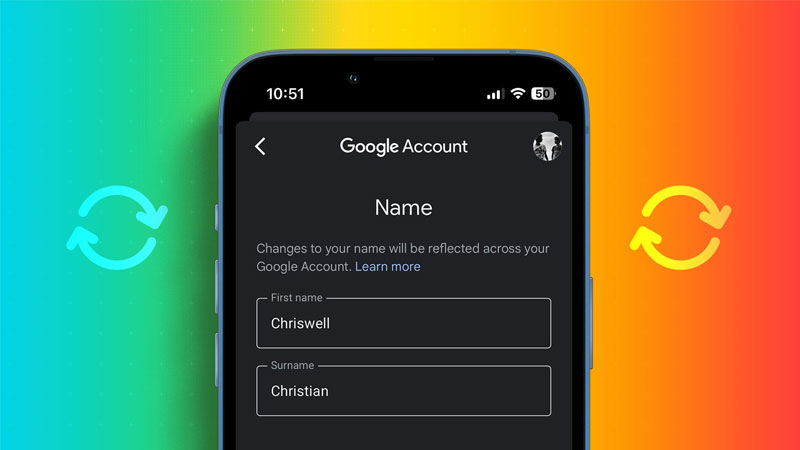
Bước 2: Một bảng tính năng hiển thị ra, nhiệm vụ của bạn là chọn vào mục “Tài khoản”. Sau đó, bạn tìm vào đúng tài khoản Google mà mình muốn đăng xuất.
Bước 3: Để hoàn thành cách đăng xuất tài khoản Google trên điện thoại Android, bạn cần chọn vào mục “Xóa tài khoản”. Cuối cùng là bạn chọn vào xác nhận thông tin.
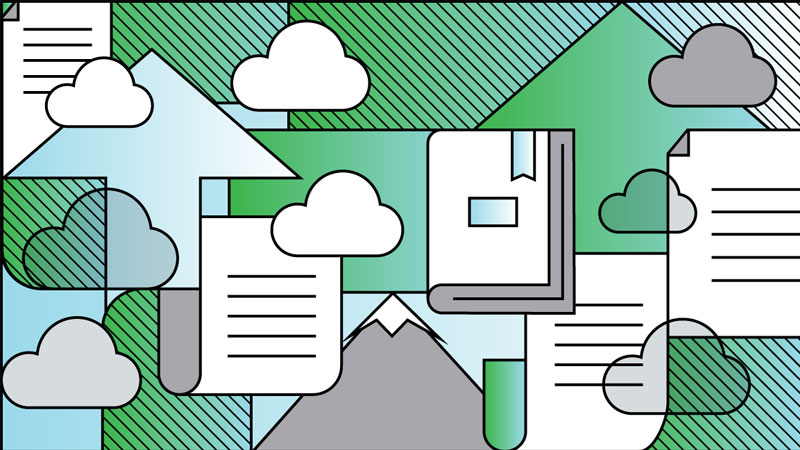
Người dùng lưu ý, với cách này bạn có thể ngăn chặn được người khác truy cập vào tài khoản của mình khi không được phép. Tuy nhiên, nó cũng có nhược điểm lớn mà bạn cần phải biết. Đó chính là việc xóa tài khoản sẽ xóa luôn tất cả tin nhắn, danh bạ và các dữ liệu khác khỏi thiết bị.
Cách đăng xuất tài khoản Google trên iPhone đơn giản
Tương tự với cách đăng xuất tài khoản ở Android, ở iPhone bạn cũng cần thực hiện các thao tác xóa tài khoản của mình. Đặc biệt, đối với thiết bị sử dụng hệ điều hành iOS thì bạn có thể sử dụng cách đăng xuất ở bất kỳ công cụ nào. Bạn có thể sử dụng iPhone hay iPad đều được, bởi vì thao tác là hoàn toàn giống nhau nhé.
Bước 1: Đầu tiên, người dùng cần truy cập vào app Gmail trên điện thoại iPhone của bạn. Sau đó, bạn hãy điều hướng chọn vào ảnh hồ sơ của bạn nằm ngay góc trên cùng bên phải màn hình.
Bước 2: Tiếp tục, người dùng cần nhấn chọn mục “Quản lý các tài khoản trên các thiết bị này” như hình ảnh mô tả.
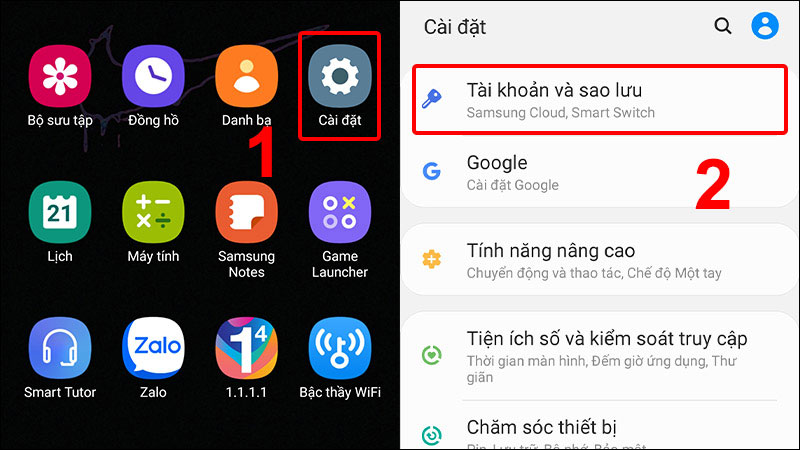
Bước 3: Ở bước 3, bạn sẽ chọn xóa tài khoản khỏi thiết bị và xác nhận lại một lần nữa với hệ thống là được.
Theo các bước này, bạn đã thực hiện cách đăng xuất tài khoản Google trên iPhone thành công rồi nhé. Và làm như vậy cũng sẽ giúp bạn thoát tài khoản ra khỏi các ứng dụng trực tuyến khác. Ví dụ như Youtube nếu như bạn đã đăng nhập tài khoản trước đó.
Hướng dẫn cách đăng xuất tài khoản Google trên điện thoại từ xa
Nhìn chung các thủ thuật hướng dẫn trên có thể giúp bạn thoát khỏi tài khoản nhanh chóng, nhưng vẫn chưa gọi là triệt để nhất. Nếu bạn muốn đảm bảo an toàn tuyệt đối cho tài khoản Gmail của mình thì cần phải thực hiện theo các hướng dẫn sau đây. Với cách này, bạn có thể áp dụng đồng thời cho cả điện thoại iPhone và Android luôn nhé.
Bước 1: Đầu tiên, bạn cần truy cập vào ứng dụng Gmail của mình trên thiết bị di động. Sau đó, người dùng hãy chọn vào biểu tượng 3 dấu gạch ngang nằm ở góc bên trái màn hình.
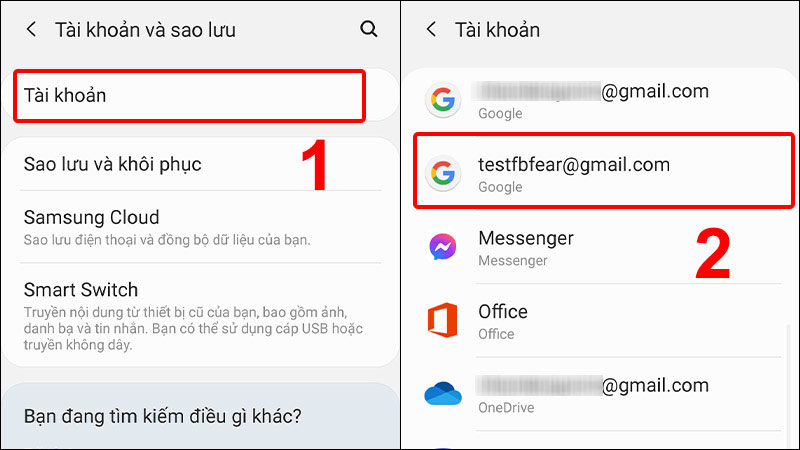
Bước 2: Tiếp tục, bạn đọc cần tìm và chọn vào mục “Cài đặt” như hình minh họa. Tại đây, người dùng sẽ chọn vào tài khoản Gmail mà mình muốn thực hiện đăng xuất.
Bước 3: Chưa hết, bạn hãy chọn vào mục “Quản lý tài khoản Google của bạn” và chọn tiếp vào “Đăng nhập và bảo mật”.
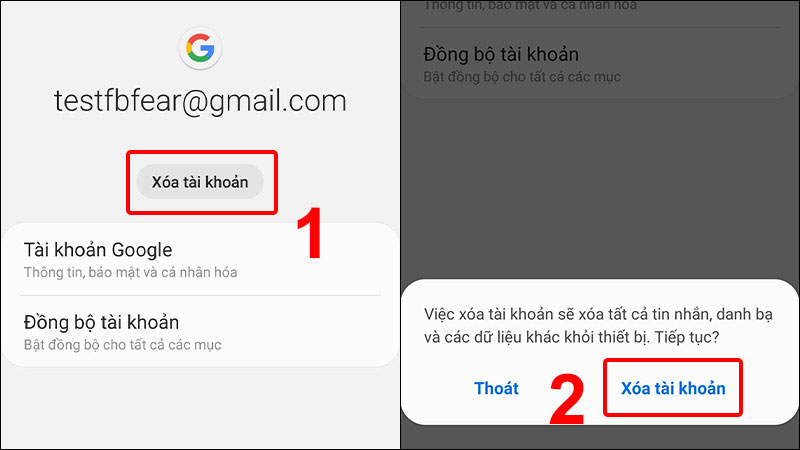
Bước 4: Người dùng chọn tiếp vào nút “Bắt đầu” và chọn thêm vào “Thiết bị của bạn”.
Bước 5: Cuối cùng, người dùng chỉ cần chọn thiết bị mà mình muốn thoát tài khoản và chọn “Đăng xuất” như vậy là hoàn thành rồi nhé.
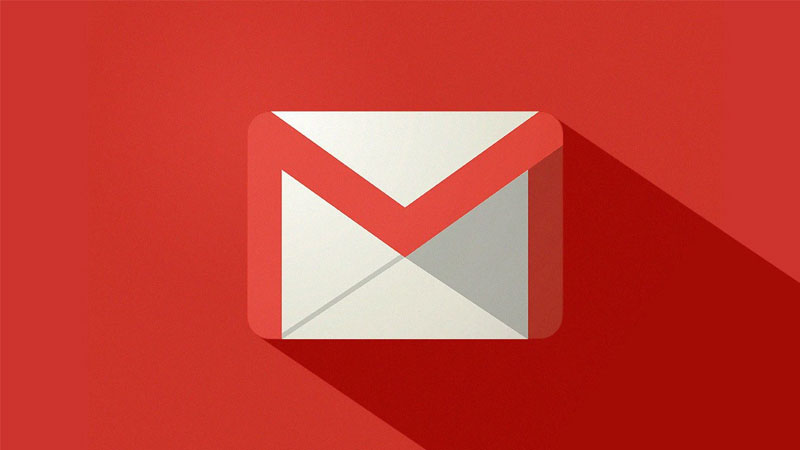
Với cách đăng xuất tài khoản Google trên điện thoại từ xa này, bạn có thể dễ dàng quản lý nơi truy cập tài khoản của mình. Không những thế, bạn cũng sẽ dễ kiểm soát bảo mật và tránh được tình trạng truy cập không có ủy quyền từ kẻ xấu.
Hướng dẫn cách đăng xuất tài khoản Google trên máy tính thuận tiện nhất
Bên cạnh hướng dẫn thủ thuật cho người trên điện thoại, Hoàng Hà Mobile còn chia sẻ xem cho bạn về cách thực hiện trên máy tính. Như vậy, bạn có thể tận dụng tất cả thiết bị để bảo vệ tài khoản Google của mình an toàn hơn.
Nếu bạn chưa bật đồng bộ hóa Gmail
Ở trường hợp đầu tiên, việc đăng xuất tài khoản Google sẽ được triển khai một cách dễ dàng hơn. Người dùng cũng chỉ cần thực hiện theo đúng 3 bước mà Hoàng Hà Mobile chia sẻ ngay sau đây.
Bước 1: Người dùng cũng truy cập vào trình duyệt web mà mình đã đăng nhập tài khoản Google trước đó. Tại đây, bạn cũng chọn vào biểu tượng hình đại diện. Nhưng khác là bạn sẽ chọn mục “Quản lý cài đặt hồ sơ”.
Bước 2: Tại phần “Hồ sơ của bạn”, người dùng chỉ cần chọn mục “Đăng xuất” như hình ảnh mô tả.
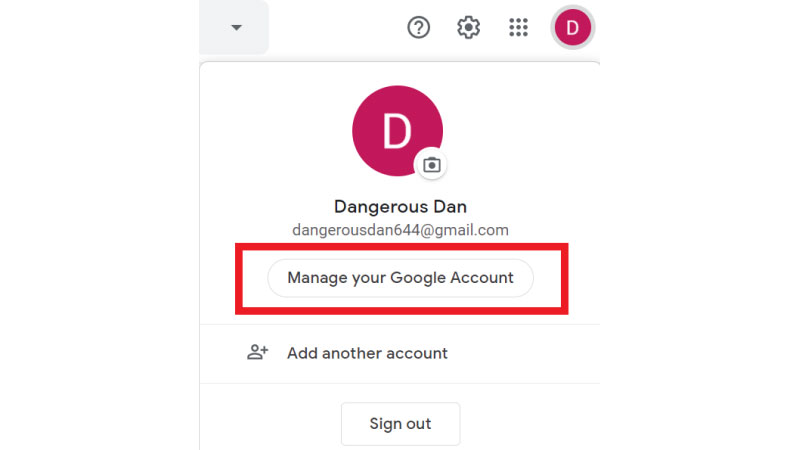
Bước 3: Cuối cùng Google sẽ gửi cho bạn một thông báo về việc xác nhận yêu cầu. Bạn đọc chỉ cần chọn vào nút “Đăng xuất” là hoàn thành rồi nhé.
Lưu ý, thủ thuật này sẽ có những thao tác cũng như tính năng tương đối khác với cách đăng xuất tài khoản Google trên điện thoại. Thêm vào đó, giao diện của từng trình duyệt Chrome, Cốc Cốc hay Safari là khác nhau. Tuy nhiên, cách thực hiện hoàn toàn tương tự nên bạn có thể yên tâm thực hiện theo nhé.
Nếu bạn đã bật đồng bộ hóa Gmail
Đồng bộ hóa Gmail là tính năng giúp bạn có thể liên kết dữ liệu liên quan đến tài khoản Google trên nhiều thiết bị. Cụ thể hơn, nó cho phép bạn truy cập và quản lý email, danh bạ, sự kiện lịch và nhiều dịch vụ khác liên quan đến tài khoản Gmail. Do vậy, nếu bạn đã bật đồng bộ hóa nhưng vẫn muốn đăng xuất tài khoản thì quả thật sẽ hơi phức tạp một chút.
Bước 1: Đầu tiên, người dùng hãy truy cập vào trình duyệt mà mình đã đăng nhập tài khoản Google trước đó. Tiếp tục, bạn chọn vào hình đại diện và chọn tiếp mục “Tính năng đồng bộ hóa đang bật”.
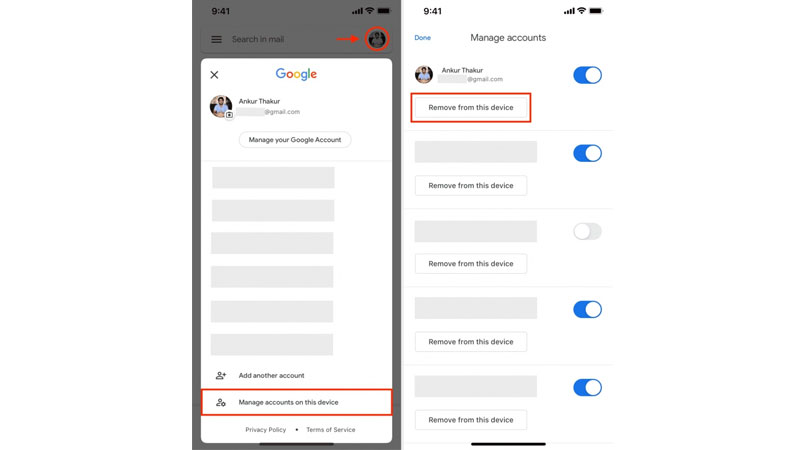
Bước 2: Tại tab đầu tiên “Bạn và Google”, người dùng hãy chọn vào “Tắt” tài khoản.
Bước 3: Cuối cùng, bạn xác nhận thông tin một lần nữa để hệ thống xử lý yêu cầu của người dùng.
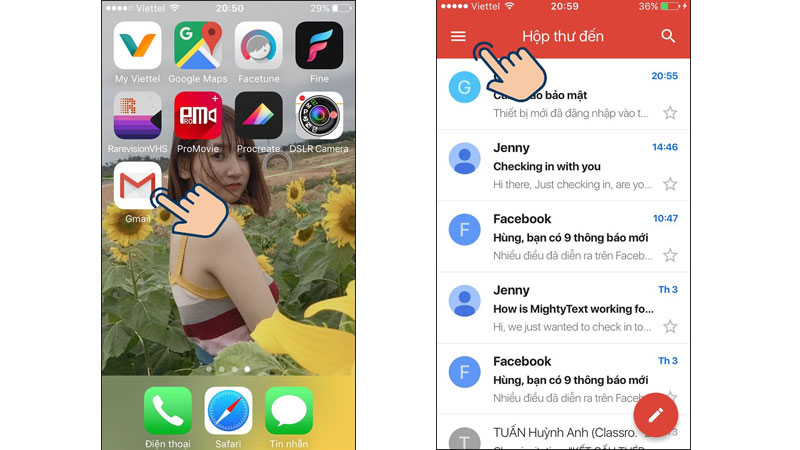
Lưu ý, với cách này bạn không thể nào đăng xuất tài khoản từ xa được đâu nhé. Nó chỉ phù hợp với tình huống, bạn đăng nhập vào quá nhiều trình duyệt và đồng bộ thông tin giữa các thiết bị.
Kết luận
Dựa vào các hướng dẫn trên đây, Trang Tin Nhanh Hoàng Hà Mobile hy vọng bạn có thể áp dụng cách đăng xuất tài khoản Google trên điện thoại thành công. Nếu bạn có bất kỳ thắc mắc nào thì đừng ngần ngại liên hệ chúng tôi nhé. Ngoài ra, chúng tôi còn có rất nhiều thủ thuật điện thoại và máy tính hay khác. Hãy tiếp tục theo dõi trang website Hoàng Hà Mobile để cập nhật kiến thức nóng hổi mỗi ngày bạn nhé.
Xem thêm:
- Hướng dẫn cách đăng nhập Gmail trên máy tính, điện thoại đơn giản nhất
- Cách lấy lại mật khẩu Gmail đơn giản nhất khi bị quên













.png)
